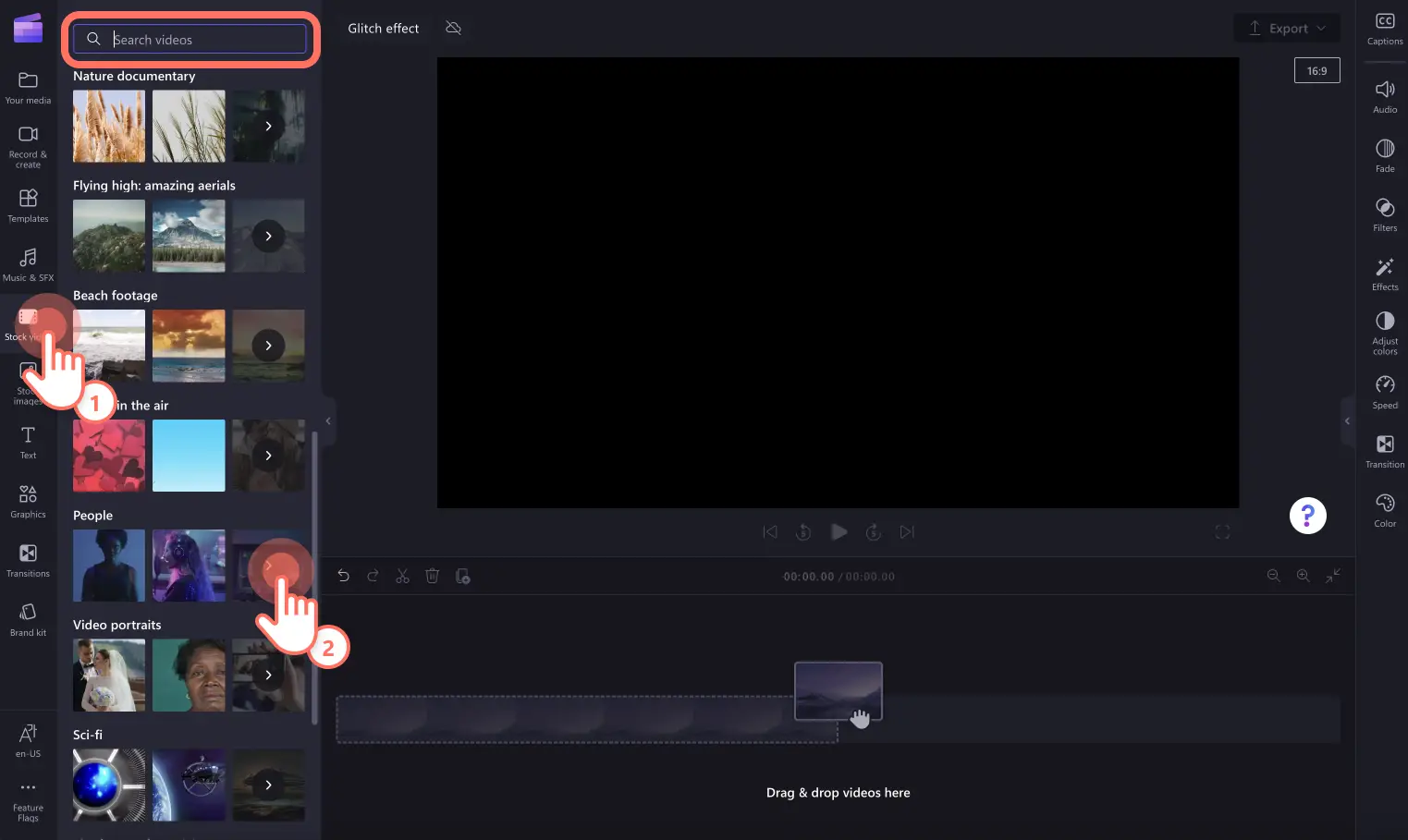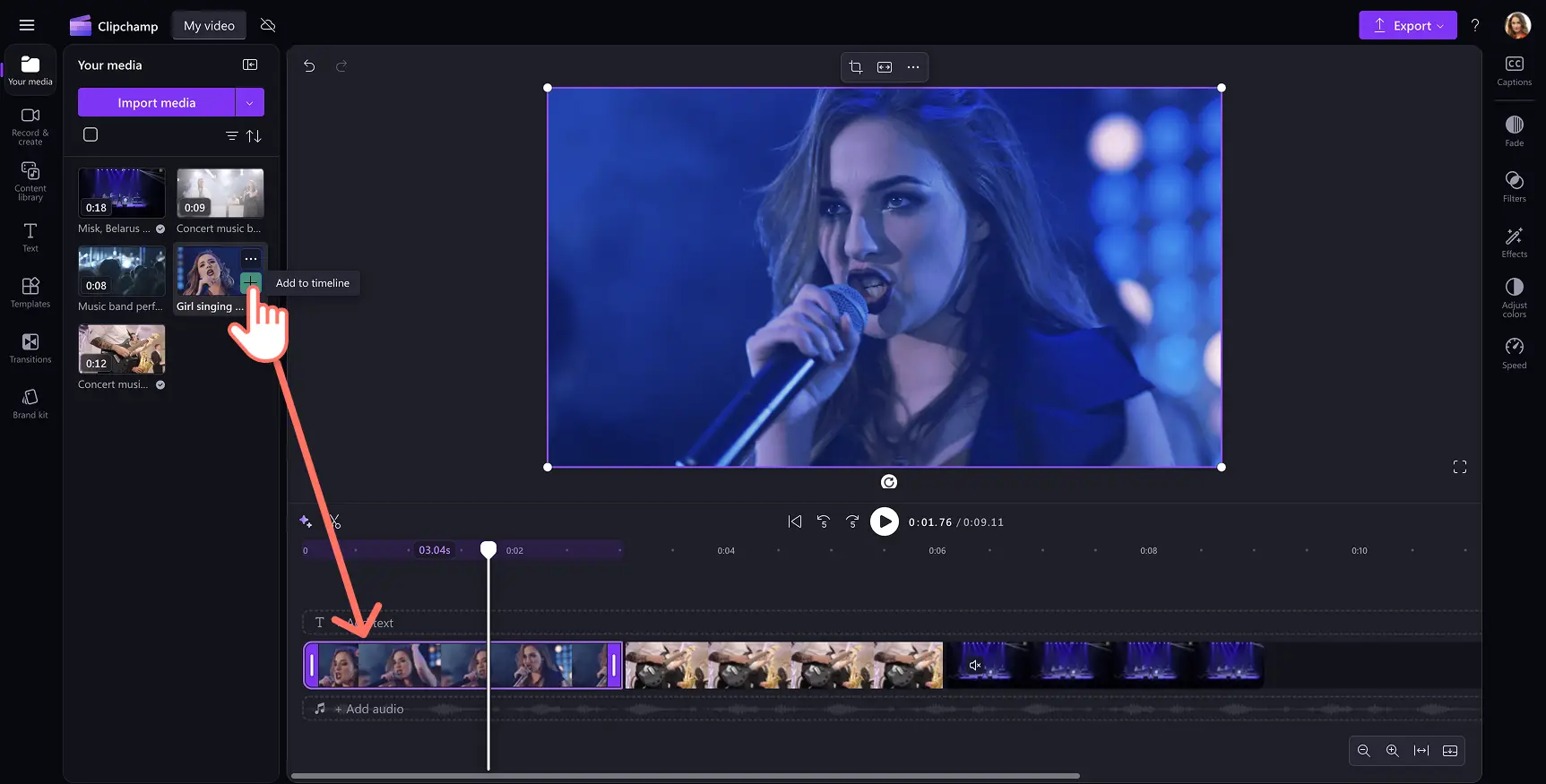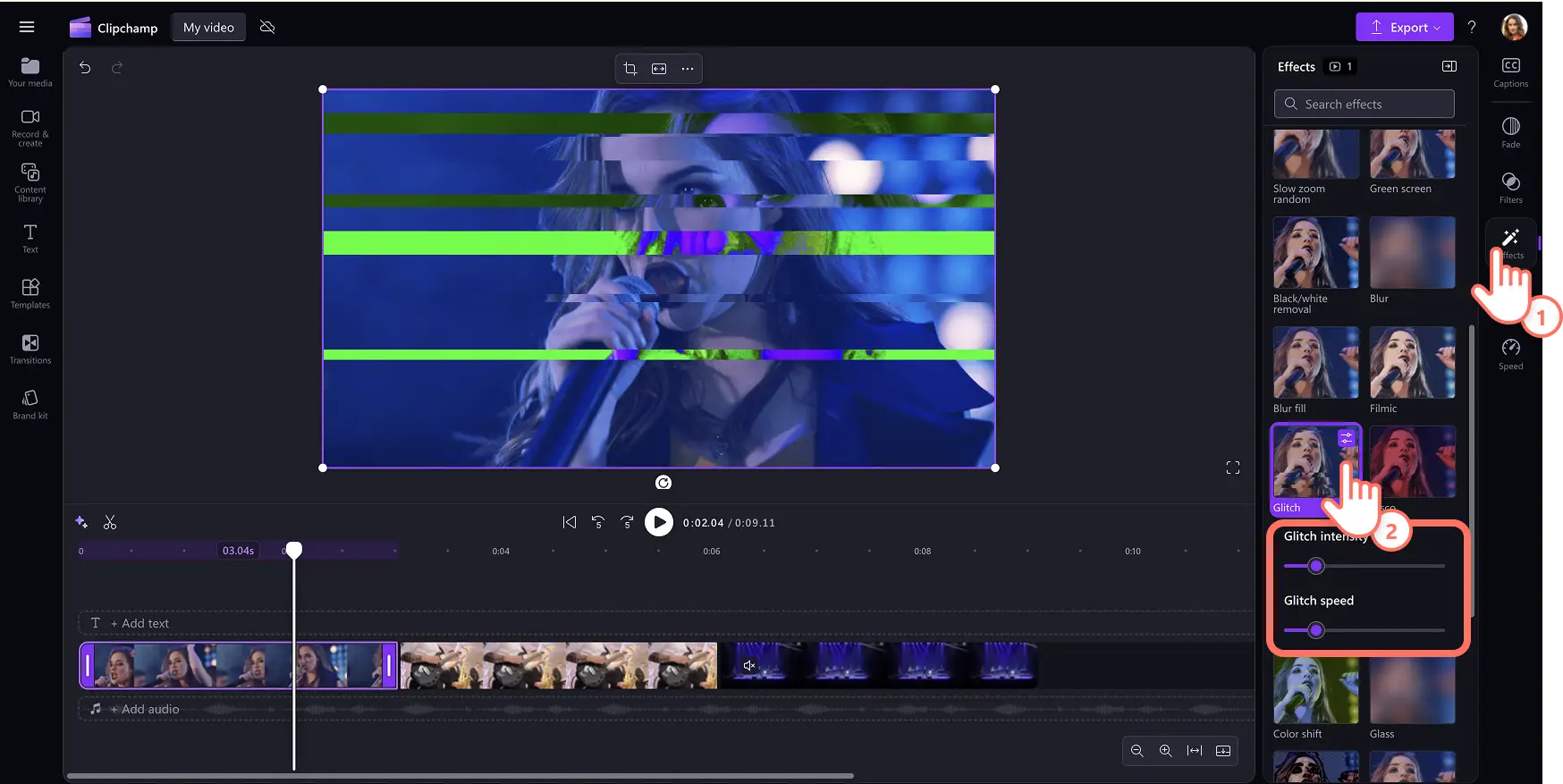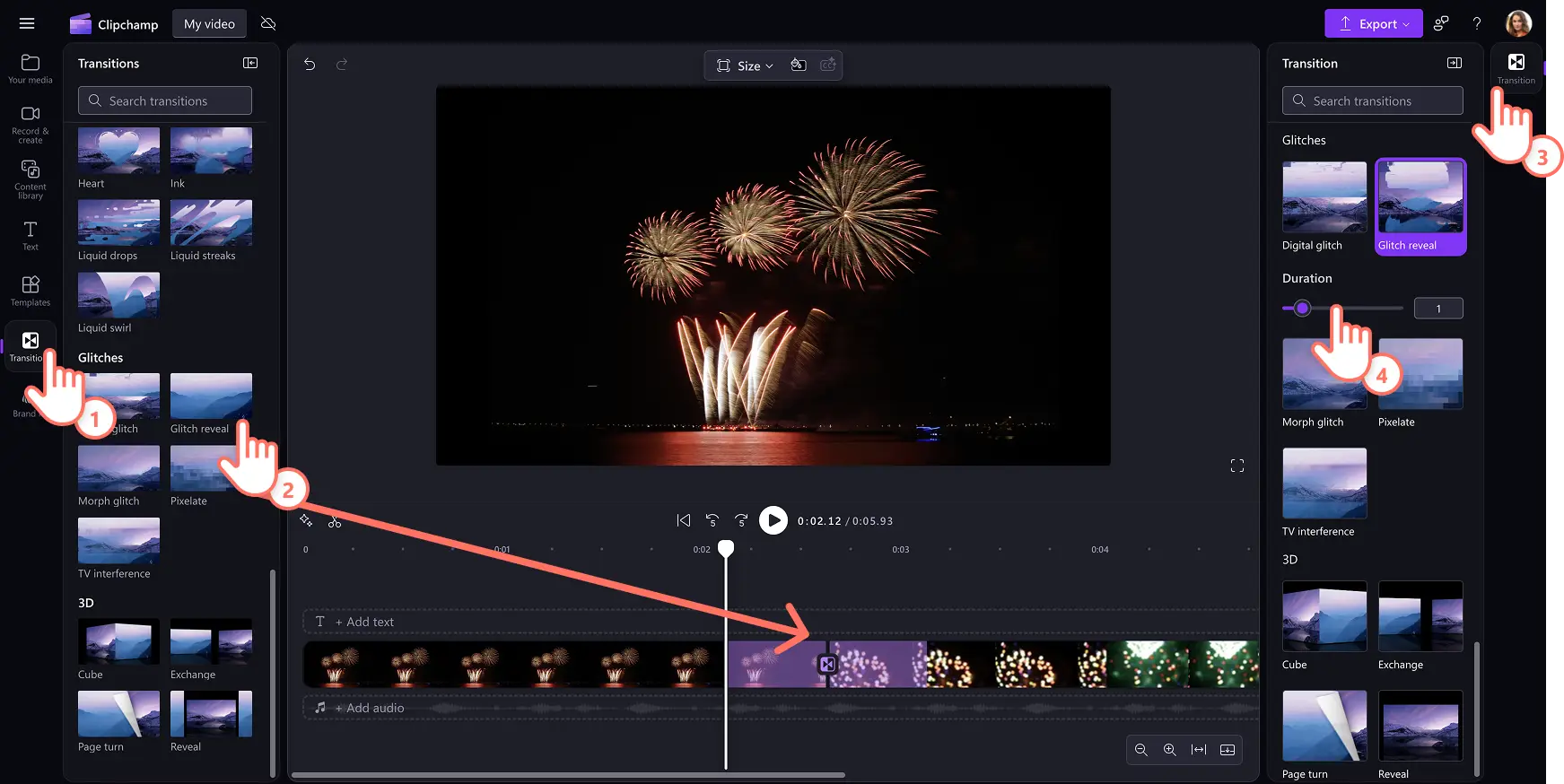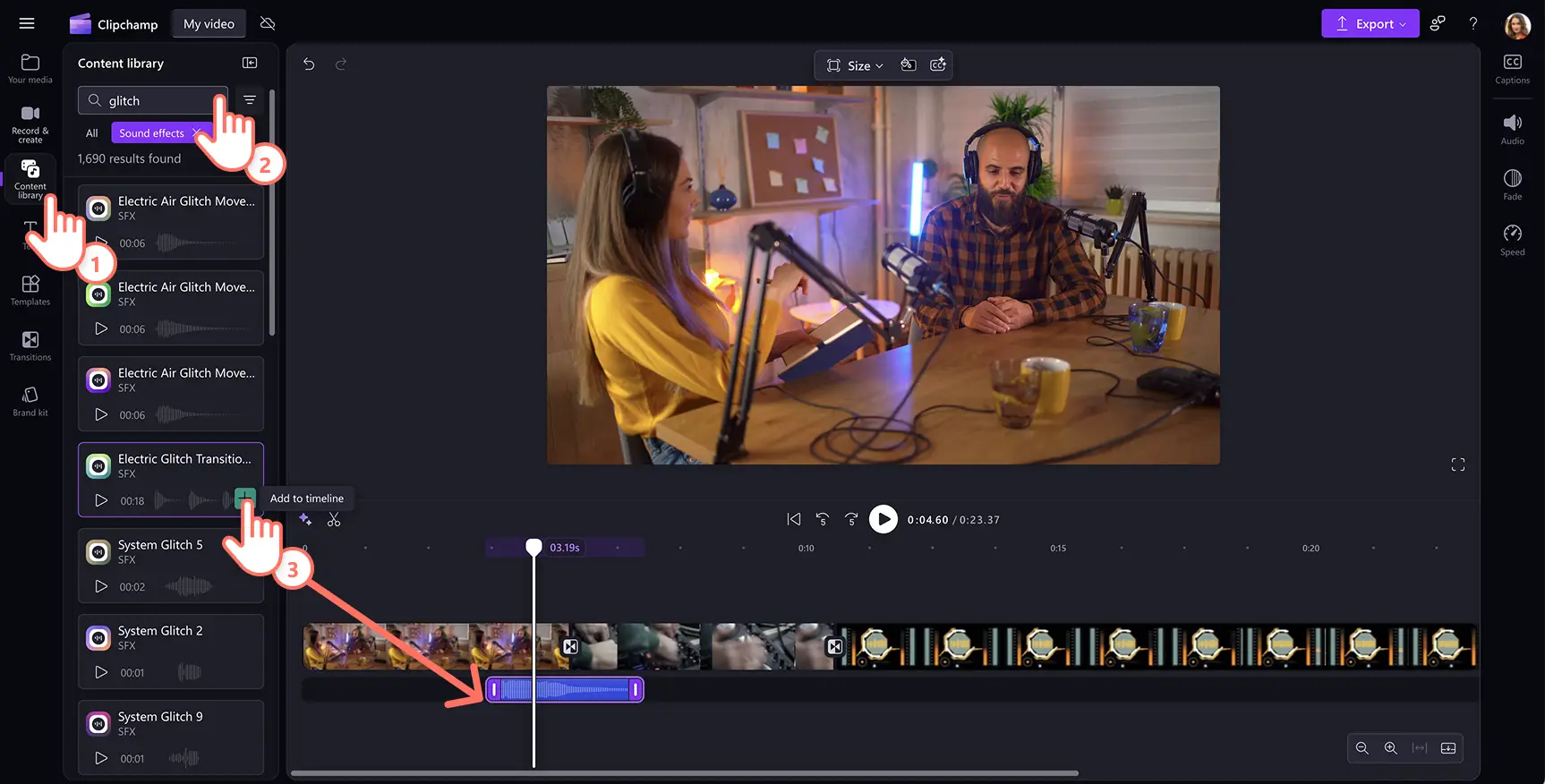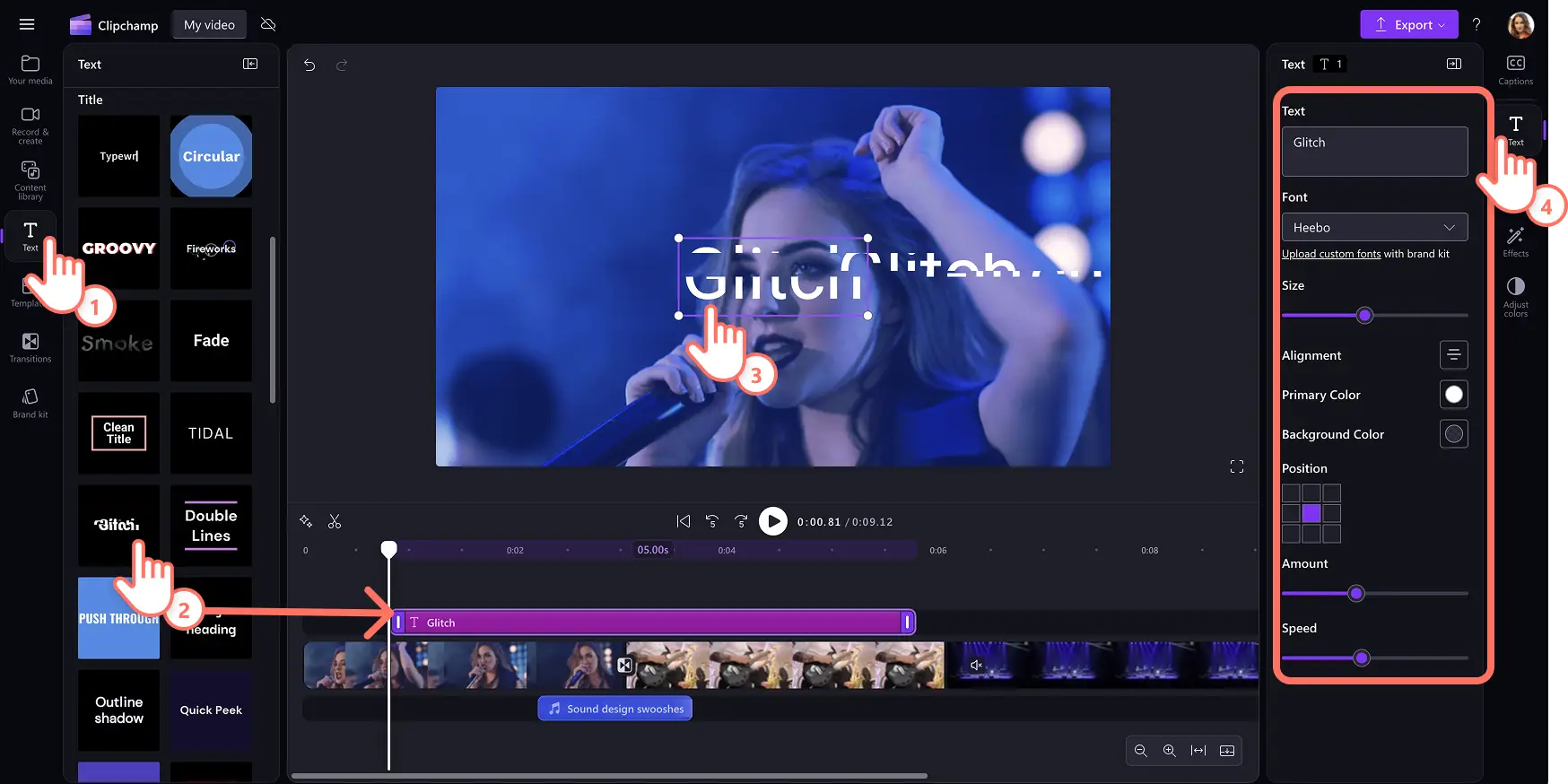Atenção! As capturas de tela deste artigo são do Clipchamp para contas pessoais. Os mesmos princípios se aplicam ao Clipchamp para contas corporativas ou de estudante.
Nesta página
Expresse sua criatividade adicionando efeitos estáticos exclusivos aos seus vídeos. O efeito estático traz aos vídeos a nostalgia de uma tecnologia antiga e pode até mesmo criar uma sensação de mistério, caos e medo por meio de suas distorções.
Use o poderoso efeito de revelação estática em vídeos para redes sociais, como Reels e adicione textos com efeito estático para criar vídeos de apresentação de slides interessantes em poucos cliques.
Continue lendo para descobrir como adicionar efeitos estáticos em vídeos, transições com efeito estático, textos com efeito estático e até efeitos sonoros estáticos de forma gratuita usando o editor de vídeo Clipchamp.
Como adicionar o efeito estático aos vídeos
Etapa 1. Importe sua própria mídia ou adicione vídeos de estoque
Para importar vídeos, fotos e áudio, clique no botão "Importar mídia" na guia "Sua mídia" da barra de ferramentas para procurar nos arquivos do seu computador ou conecte o OneDrive.
Você também pode usar as multimídias de estoque gratuitas, como videoclipes, telas de fundo de vídeo e músicas isentas de royalties. Clique na guia da biblioteca de conteúdo localizada na barra de ferramentas e clique na seta de seleção de recursos visuais e, em seguida, em vídeos, imagens ou planos de fundo. Digite palavras-chave na barra de pesquisa para buscar por tópico ou tema.
Arraste e solte os vídeos na linha do tempo para começar a editar com os efeitos estáticos de video.
Etapa 2.Adicionar o efeito estático aos vídeos
Para adicionar um efeito estático ao seu vídeo, clique em um vídeo na linha do tempo para que ele fique destacado. Em seguida, clique na guia "Efeitos" no painel de propriedades e role até encontrar o efeito estático. Clique no efeito estático para aplicá-lo ao seu vídeo. Você pode ajustar a aparência usando os controles deslizantes de intensidade e velocidade do efeito estático. Bastar arrastar o controle deslizante para a direita para aumentar a intensidade e a velocidade ou arrastar o controle deslizante para a esquerda para diminuir a intensidade ou a velocidade do efeito.
O efeito estático pode ser aplicado a vídeos, imagens de estoque, stickers e GIFs.
Etapa 3. Visualize e salve o vídeo com efeito estático
Visualize o quadro do vídeo antes de salvar clicando no botão de reprodução.Quando estiver tudo pronto para salvar, clique no botão Exportar e selecione uma resolução de vídeo.
Como adicionar transições de efeito estático entre clipes
Clique na guia de transições na barra de ferramentas para escolher entre cinco transições de efeito estático: falha digital, efeito estático revelação, efeito estático, pixelar e interferência de TV.
Para adicionar uma transição, arraste e solte uma transição de efeito estático na linha do tempo entre dois clipes. A transição de efeito estático se ajusta automaticamente no lugar.
Você pode ajustar a duração da transição usando o controle deslizante na guia de transições do painel de propriedades.
Como adicionar o efeito de som estático aos vídeos
Clique na guia biblioteca de conteúdo localizada na barra de ferramentas e clique na seta suspensa de áudio e, em seguida, em efeitos sonoros.
Busque por efeitos sonoros usando palavras-chave ou navegue por categorias como bipes, whoosh e efeitos sonoros estáticos, clicando no botão "Ver mais".
Passe o mouse sobre um efeito para conferir a prévia.
Selecione o efeito sonoro e clique em "Adicionar à linha do tempo" ou arraste e solte o ativo diretamente para a linha do tempo, abaixo do seu vídeo.Recomendamos posicionar o efeito sonoro diretamente abaixo da transição com efeito estático ou em um videoclipe com o efeito estático aplicado.
Como adicionar texto animado com efeito estático a vídeos
Clique na guia de texto na barra de ferramentas para encontrar todos os títulos e estilos de texto.
Para adicionar um texto com efeito estático ao vídeo, clique no botão "Adicionar à linha do tempo" ou arraste e solte o ativo na linha do tempo acima do vídeo.
Edite o texto clicando no ícone do lápis no menu de texto, dentro da área de visualização e reescreva o conteúdo.
Depois, ajuste fonte, tamanho, alinhamento, cores e outros recursos avançados na guia "Texto" do painel de propriedades.
Cinco ideias para usar efeito estático no seu próximo vídeo
Dê significado a uma mudança de cena ou de tópico com a transição de efeito estático.
Crie drama, mistério ou uma vibe surrealista em conteúdos como vídeos de Halloween, vídeos de histórias ou vídeos de introdução.
Represente os pensamentos internos, a interferência ou a perda de memória de um personagem com o efeito estático.
Simule erros técnicos combinando o efeito estático com um efeito sonoro de bipe em seus vídeos para o YouTube Shorts.
Dê uma sensação futurista sobrepondo efeitos visuais, como mudanças de cor e efeitos sonoros estáticos em vídeos para redes sociais.
Dê estilo aos seus vídeos com o efeito estilo. Continue aprendendo como entreter sua espectadores com as melhores transições de vídeo ou aprenda a adicionar visualizadores de áudio em vídeos musicais e podcasts.
Experimente o Clipchamp gratuitamente ou baixe o aplicativo do Clipchamp para Windows para começar.